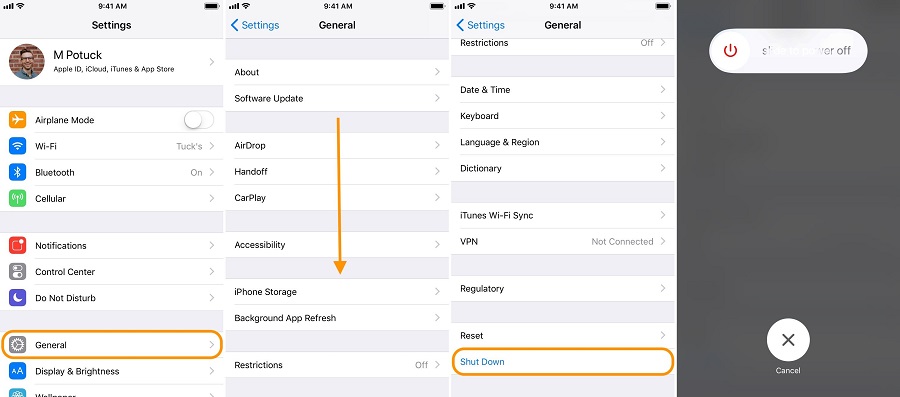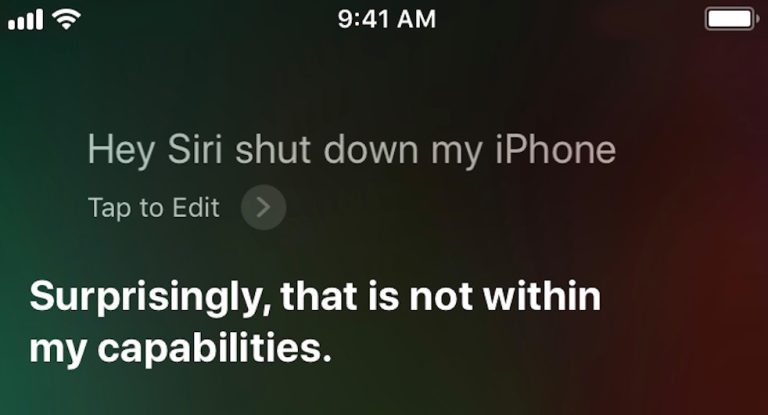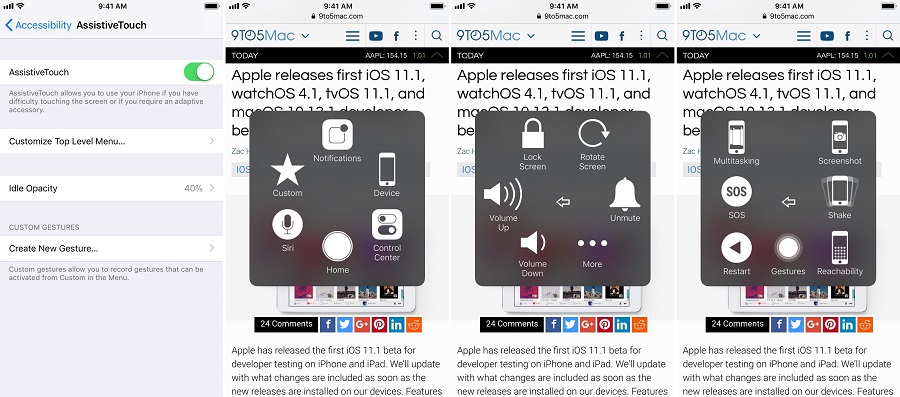آی او اس 11 شرایطی را برای کاربران فراهم کرده که تنها با استفاده از نرم افزار، گوشی آیفون خود را خاموش کنند. شاید تصور کنید خاموش کردن گوشی آیفون بدون نیاز به دکمه پاور چندان کاربردی ندارد؛ اما گاهی اوقات در اثر ضربه و یا سقوط موبایل، خرابی هایی در این دکمه ایجاد می شود که این ویژگی را برای بسیاری از کاربران مفید می کند. (دکمه پاور در آیفون 10 با نام Side button یا دکمه کناری معرفی شده است.)
این قابلیت همچنین برای افرادی که در فشار دادن دکمه مشکل دارند نیز مفید بوده و دسترس افرادی قرار می گیرد که از ویژگی های بیشتر لذت می برند. برای یادگیری این روش با تکراتو همراه شوید:
نحوه خاموش کردن گوشی آیفون بدون نیاز به دکمه پاور
- به قسمت Settings (تنظیمات) و سپس General مراجعه کنید.
- منو را به سمت پایین کشیده و Shut Down را پیدا کنید.
- اسلایدر Power off را از چپ به راست بکشید.
سیری در حال حاضر نمی تواند گوشی آیفون را در آی او اس 11 خاموش کند. اما زمانی که از این دستیار هوشمند درخواست می کنید، به شما پاسخ می دهد که در کمال تعجب نمی تواند چنین کاری را انجام دهد. این احتمال وجود دارد که در آینده ای نزدیک، چنین توانایی نیز به سیری اضافه شود.
اگر تنها می خواهید گوشی خود را بدون نیاز به دکمه پاور به حالت قفل یا اسلیپ تغییر دهید، می توانید این کار را در قسمت Assistive Touch انجام دهید. برای این کار از دستور زیر پیروی کنید: Settings> General> Accessibility> Assistive Touch. بدین ترتیب، این ویژگی را روشن می کنید.
به محض اینکه دکمه هوم شناور روی صفحه نمایش ظاهر شد، روی آن ضربه زده و سپس Device و Lock Screen را انتخاب کنید.
منبع: 9to5mac